(Windows) Heredis ne reconnait pas mes appareils distants – j’ai des messages Bonjour
(Windows) Heredis ne reconnait pas mes appareils distants – j’ai des messages Bonjour https://help.heredis.com/wp-content/themes/corpus/images/empty/thumbnail.jpg 150 150 Heredis Help Knowledgebase Heredis Help Knowledgebase https://help.heredis.com/wp-content/themes/corpus/images/empty/thumbnail.jpgL’utilitaire Bonjour doit être installé sur votre ordinateur pour permettre la synchronisation de votre généalogie avec un autre appareil.
Ce service, créé à l’origine par Apple pour repérer les imprimantes disponibles sur le réseau, servira à Heredis à repérer vos autres appareils sur lesquels Heredis est installé.
Cet utilitaire n’est peut-être pas installé sur votre ordinateur, ou la version installée est trop ancienne, ou bien il ne peut pas se lancer. Que faire quand des messages concernant Bonjour sont affichés ?
Heredis ne reconnait pas vos appareils distants (téléphone, tablette, imprimante)
Assurez-vous que le service Bonjour est bien activé dans votre système Windows. En effet, les dernières mises à jour de Windows 10 ont tendance à désactiver ce service. Or Bonjour est l’application qui permet à votre ordinateur de communiquer avec des appareils distants ou amovibles comme votre clé USB, votre téléphone portable, votre imprimante…
Pour activer Bonjour :
– appuyez sur les touches CTRL ALT SUPPR de votre clavier
– choisissez Gestionnaire de tâches
– cliquez sur l’onglet Services
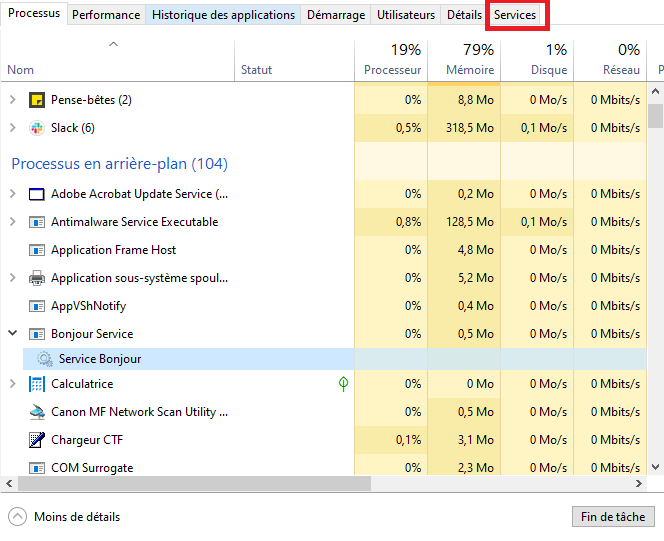
– sélectionnez la ligne Bonjour Service et faites un clic droit dessus.
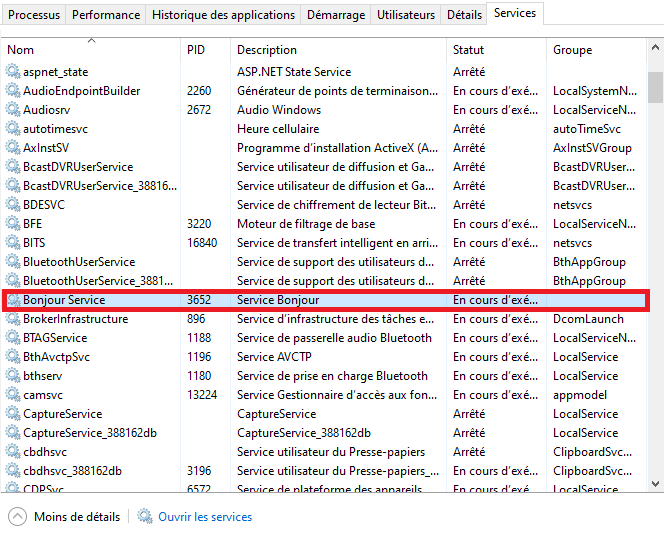
– S’il est désactivé, cliquez sur Démarrer.
« Le service bonjour n’est pas installé sur votre ordinateur… » ?
1. Télécharger gratuitement le logiciel Bonjour en cliquant sur le bouton Télécharger ce logiciel depuis la page Apple relative à ce service :
Télécharger – Services d’impression Bonjour pour Windows – Assistance Apple (FR)
Pour permettre à votre ordinateur de dialoguer avec d’autres appareils, il faut que le service d’impression Bonjour, édité par Apple, soit installé sur votre ordinateur.
Après avoir installé ce service sur votre ordinateur, vous pourrez partager votre fichier Heredis avec vos autres appareils présents sur votre réseau WiFi.

2. Ouvrez le dossier Téléchargements dans votre explorateur Windows ou dans votre navigateur et double-cliquez sur le fichier téléchargé BonjourPSSetup.exe.
3. Cliquez sur Exécuter pour lancer l’installation.
4. Lorsque l’installation de Bonjour est terminée, quittez Heredis puis relancez Heredis.
Le service Bonjour est installé mais vous avez quand même ce message ?
1. Vérifiez le n° de version de Bonjour en utilisant Panneau de configuration / Programmes / Programmes et fonctionnalités.

2. Si le n° de version est antérieur à la version 2.0, désinstallez Bonjour, puis téléchargez et installez la dernière version disponible.
3. Redémarrez Heredis.
La bonne version de Bonjour est installée mais vous avez quand même ce message ?
1. Ouvrez le Gestionnaire des tâches de Windows : dans la barre des tâches de Windows, faites un clic droit dans une zone vide et choisissez Démarrer le gestionnaire des tâches dans le menu qui s’affiche.
2. Cliquez sur l’onglet Services.

3. Sélectionnez Bonjour Service et vérifiez que le statut est « En cours d’exécution ».
Si ce n’est pas le cas, cliquez sur le bouton Ouvrir les Services… en bas. Recherchez Bonjour Service puis faites un clic droit et choisissez Démarrer.

4. Relancez Heredis.
Si le service ne démarre pas c’est qu’il y a un problème réseau ; en dernier ressort, essayez de redémarrer l’ordinateur.
- Publié dans :
- Questions d'utilisations





